在日常工作和学习中,我们经常需要使用表格文档来整理和展示数据,而手机作为我们随身携带的便捷工具,也能够轻松完成表格文档的合成和合并操作。手机WPS作为一款功能强大的办公软件,不仅可以帮助我们创建和编辑表格文档,还能够实现多个表格文档的合并,提高工作效率和便利性。接下来我们就来看看手机如何合成多个表格文档,以及手机WPS如何合并两个表格的操作方法。
手机WPS如何合并两个表格
具体步骤:
1.首先,在手机主页面中点击WPS软件的图标,我们通过这种方式打开WPS软件。
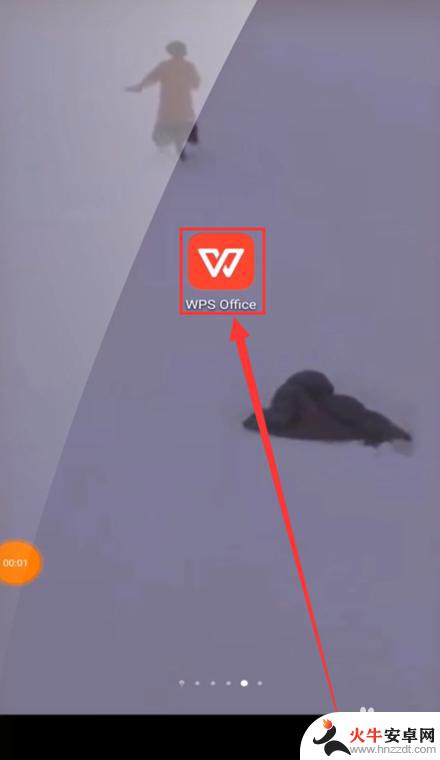
2.然后,我们在打开的WPS界面中点击其中一个需要合并的表格,将这个表格打开。
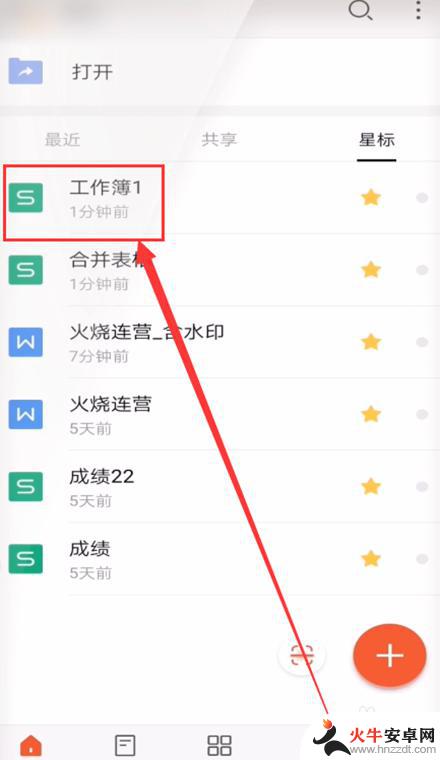
3.接着,在打开表格后,我们需要双击任意一个单元格,让打开的表格进入编辑模式。

4.在表格进入编辑模式后,我们需要点击位于表格左上角的Sheet1按钮。展开Sheet1按钮中的内容。
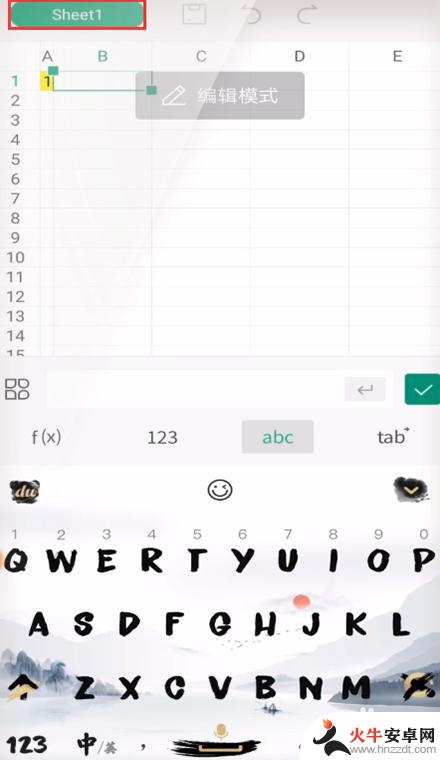
5.展开Sheet1按钮中的内容后,我们在这个展开的小窗口中点击合并工作簿选项。
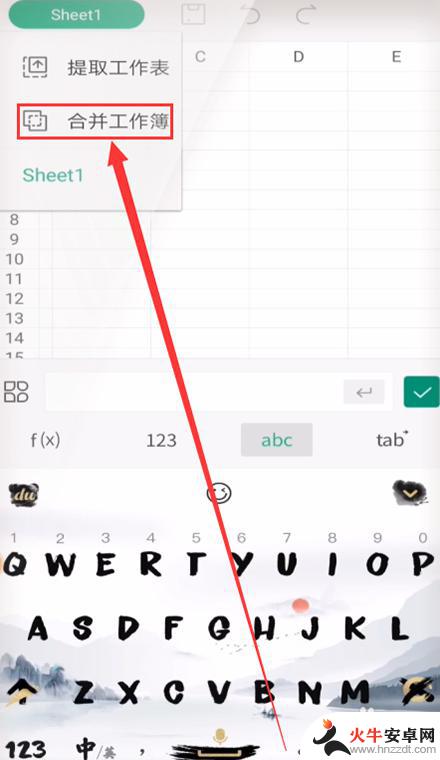
6.接着在弹出的界面中,从所有的表格里选择需要和打开表格一起合并的一个表格并在末尾打上勾号。
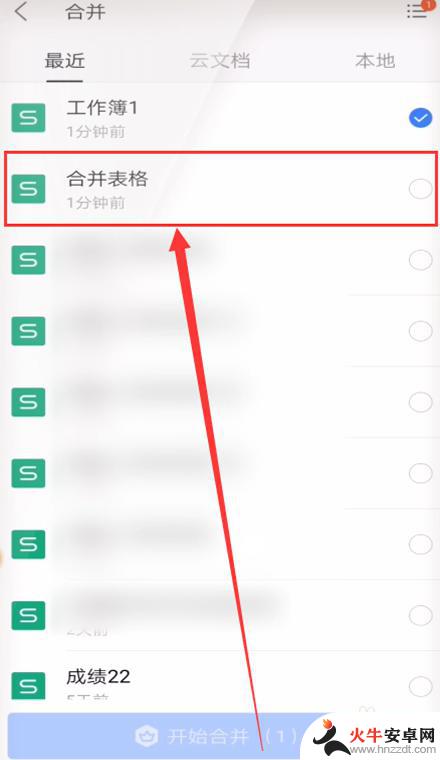
7.选择完表格并打完勾号后,我们就需要点击位于界面下方的开始合并按钮,将两个表格进行合并。
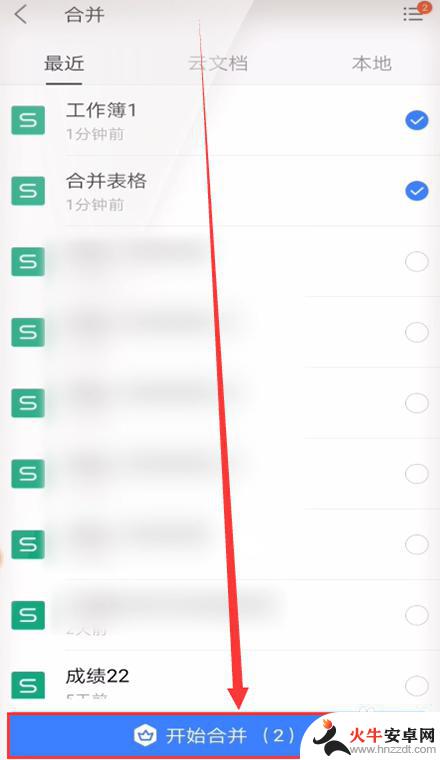
8.在两个表格合并完成后,我们可以在弹出的小窗口中看到合并完成四个字。然后我们点击小窗口中的打开按钮。
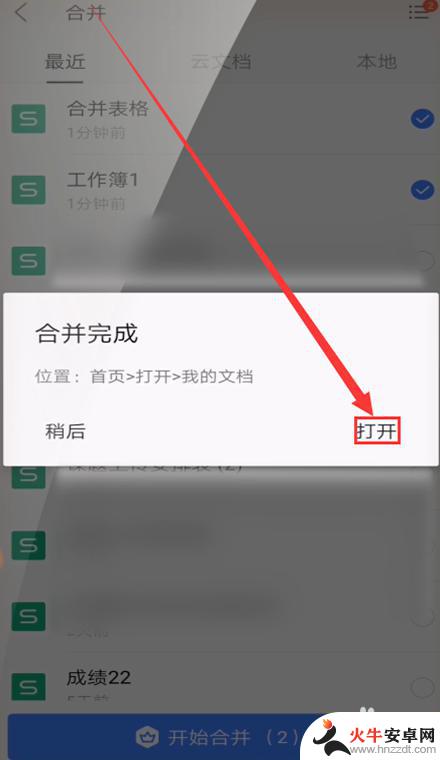
9.通过上述方法操作后,我们就可以在打开的表格中发现两个表格已经合并在一个表格文件当中了。
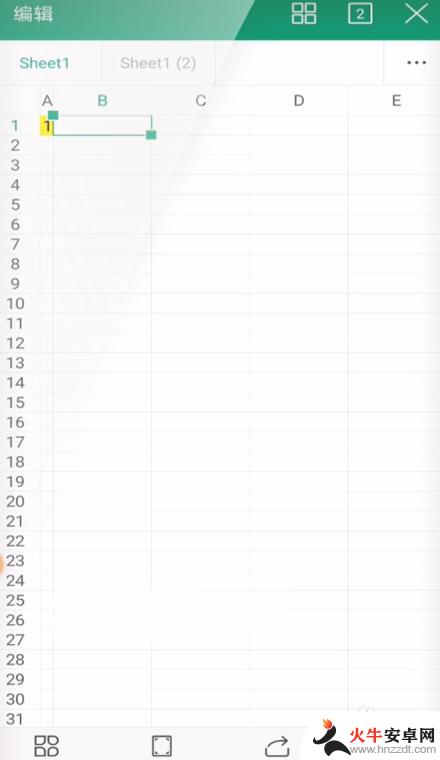
以上就是手机如何合成多个表格文档的全部内容,如果有遇到这种情况,那么你就可以根据小编的操作来进行解决,非常的简单快速,一步到位。














